Rubriker ger struktur, tydlighet och en känsla av hierarki till ditt WordPress-innehåll, vilket gör dina inlägg visuellt tilltalande och lättare att läsa. De kan också förbättra din webbplats SEO.
På WPBeginner använder vi rubriker i hela vårt innehåll för att göra våra inlägg och sidor mer lättlästa. De hjälper också sökmotorer att förstå strukturen och relevansen i ditt innehåll.
I den här artikeln får du en introduktion till bästa praxis för användning av H1-H6-rubriker i WordPress.
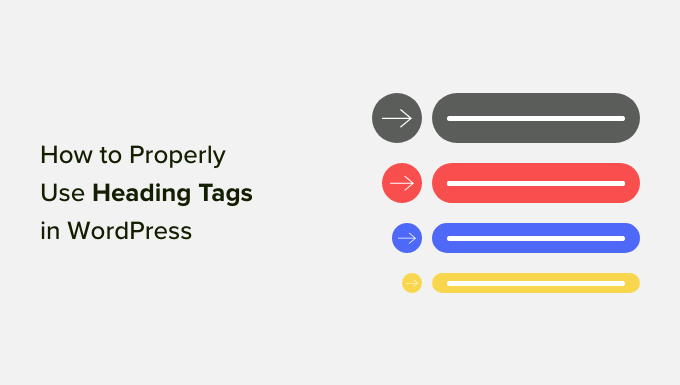
Vad är taggar för Heading i WordPress?
Heading tags är HTML-element som används för att identifiera titlar och headings på en webbsida.
Både visitorerna och search engines förstår ditt content bättre när dina posts och pages innehåller headings. När du lägger till headings korrekt kan du förbättra postens sökmotorsoptimering, så att den rankas högre på resultatsidorna för sökmotorer (SERPs).
Du addar en logisk struktur till dina posts genom att använda olika nivåer av heading. Titlar på post använder H1-taggar, och du använder vanligtvis H2-taggar för huvudrubriker och H3-taggar för subheadingar.
När du gillar en webbsida som HTML, ser taggar för heading ut så här:
1 2 3 4 | <h1>Post Title</h1><h2>Heading</h2><h3>Subheading</h3><h4>And so on</h4> |
Du kan dock enkelt add head tags till dina WordPress posts och pages utan att använda kod.
Vi täcker detta steg-för-steg i vår guide om hur du ändrar storleken på fonten i WordPress.
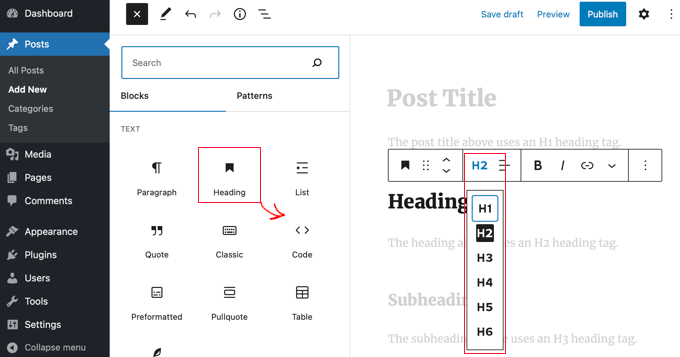
Storlekarna och färgerna på de olika heading-stilarna styrs av ditt temas stylesheet, och vi visar hur du customize deras appearance under.
Med detta sagt, låt oss ta en titt på hur man korrekt använder H1-H6 taggar för heading i WordPress. Här är en snabb översikt över vad vi kommer att täcka i den här guiden:
- Use Headings and Subheadings to Structure Your Content
- Customize the Appearance of Headings to Grab Attention
- Use Headings to Improve Readability and User Experience
- Optimize Your Headings for SEO by Adding Appropriate Keywords
- Automatically Create a Table of Contents From Headings
- Optimize Headings to Rank for Google Featured Snippets
- FAQ: Frequently Asked Questions About Heading Tags in WordPress
- Expert Guides on Titles and Headings in WordPress
1. Use Headings and Subheadings to Structure Your Content (Använd rubriker och subheadings för att strukturera ditt content)
Headings hjälper dig att skapa en logisk struktur för en post eller page. De guidar dina läsare genom artikeln genom att kortfattat beskriva de viktigaste sektionerna i ämnet och hur de är relaterade till varandra.
You can use up to six hierarchical heading levels to structure your content:
- H1-taggar är de viktigaste och det bör bara finnas en H1-heading i ett post. Denna tagg används för postens titel, och du kan lära dig hur du lägger till och optimerar dina titlar i vår guide om sökmotorsoptimering och H1-posttitlar i WordPress.
- H2-headings är huvudheadings och används i de olika sektionerna i ett post. Om du behöver dela upp dessa sektioner i underavdelningar kan du använda H3 tags. De flesta teman visar H3 subheading i ett mindre font än H2-headings.
- De flesta posts behöver bara två eller tre nivåer av headings, så du kanske aldrig använder heading tags H4 till H6 på din WordPress website. De kan dock användas för att ge ytterligare struktur i mycket långa posts eller akademiska artiklar.
Att strukturera dina posts på det här sättet hjälper både besökare på webbplatsen och crawlers på sökmotorer att snabbt förstå sammanhanget i ditt content. Ett välstrukturerat post kan rankas högre på resultatsidorna för search engine.
Tips: Se till att du använder taggar för heading för att strukturera din artikel, och ej bara för format, t.ex. för att göra ett block större. Mer information om format på text finns i vår guide om hur du enkelt ändrar storleken på fonten i WordPress.
2. Customize utseendet på headings för att fånga uppmärksamhet
Att använda headings i ditt content är ett bra sätt att fånga användarens uppmärksamhet med ett större font. I de flesta teman i WordPress har headings ett större font än vanlig brödtext. De allow you att dela in dina posts och pages i sections.
Du kan också customize utseendet på dina headings, så att de sticker ut ännu mer. Till exempel kan du dra uppmärksamhet till dina headings genom att lägga till färg, särskilt med H1-, H2- och H3-headings.
Vissa themes erbjuder förinställda fontval som ändrar fonten på hela your website.
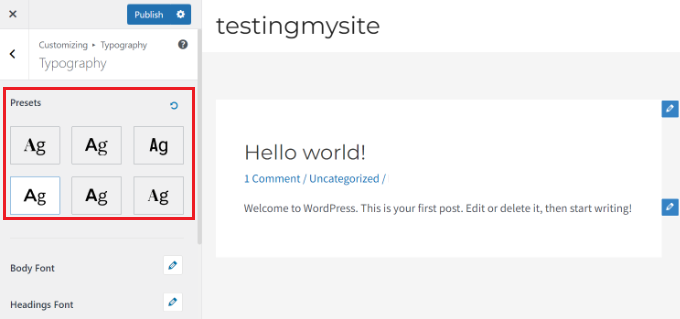
Dessutom kan du också ändra font för enskilda element i ditt theme. Du kan till exempel använda ett annat font för brödtexten och headingen. Det finns även alternativ för att använda separata fonts för varje heading-nivå.
För mer detaljer, se vår guide om hur du ändrar font i ditt WordPress theme.
3. Använd headings för att förbättra läsbarheten och användarupplevelsen
Ingen gillar en vägg av text. Det enklaste sättet att göra ditt content mer läsbart är att dela upp det med hjälp av headings och korta stycken.
Det gör det lättare att läsa och förstå your content. Det hjälper också dina användare att snabbt skanna igenom artikeln och hitta de sections som de vill läsa mer ingående.
Dessa faktorer kommer att öka antalet pages och minska avvisningsfrekvensen, vilket är bra för sökmotorsoptimeringen.
Kontrollera läsbarheten för dina headings med All in One SEO
Det bästa sättet att kontrollera läsbarheten av ditt post är genom att använda All in One SEO (AIOSEO). Det är det bästa tillägget för sökmotorsoptimering för WordPress som allow you att enkelt optimera din WordPress website för search engines och social media platforms.
Obs/observera: Den gratis versionen av AIOSEO visar dig om din post innehåller tillräckligt med headings, och låter dig också ställa in en focus keyphrase som vi täcker under. Men de utvalda funktionerna i premium-versionen kommer att ge din site ännu högre ranking på search engines.
När du har installerat och konfigurerat All in One SEO rullar du helt enkelt ner under innehållet i posten till AIOSEO Allmänna Settings area.
Du hittar en “Page Analysis” -sektion som ger dig en lista över handlingsbara uppgifter du kan följa för att få posten att rankas högre. Den innehåller tabbar för “Grundläggande sökmotorsoptimering”, “Rubrik” och “Läsbarhet”, och varje tabb visar hur många error du behöver fixa i den kategorin.
Tabben “Läsbarhet” innehåller förslag på hur du kan förbättra läsbarheten, till exempel genom att inkludera images, förkorta stycken och meningar, använda övergångsord, lägga till subheadings med mera. Objekt som är markerade med ett rött kors kräver mer arbete.
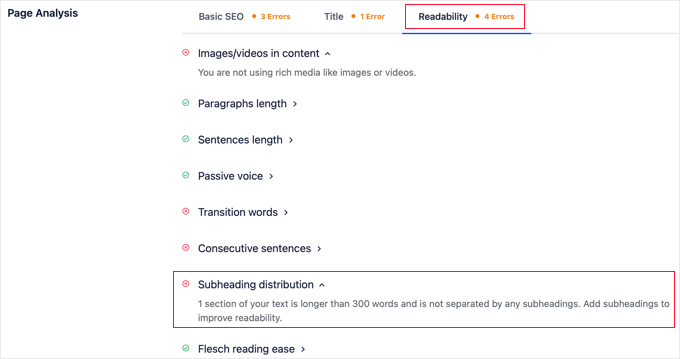
Under “Subheading distribution” får du återkoppling på eventuella åtgärder du behöver vidta för att förbättra rubrikerna i posten, till exempel:
- “1 section of your text is longer than 300 words and is not separated by any subheadings. Add to subheadings för att förbättra läsbarheten.
- “You are not using any subheadings, but your text is short enough and probably doesn’t need them.
- “Bra jobbat!
Du bör sträva efter att få en grön bock bredvid varje objekt under Page Analysis section för att förbättra postens sökmotorsoptimering.
4. Optimera dina headings för sökmotorsoptimering genom att lägga till lämpliga keywords
Att lägga till headings i dina blogginlägg är bra för sökmotorsoptimeringen på din site. Det beror på att search engines ger headings mer vikt än normal stycke text. Google kommer att försöka använda innehållet i dina headings för att bättre förstå ämnet du skriver om.
Du kan optimera dina headings för sökmotorsoptimering genom att lägga till lämpliga keywords. Det här är de keywords som användare kommer att söka efter när de letar efter ditt content. Du kan lära dig hur du hittar dem i vår guide om hur du gör keyword research för din WordPress blogg.
Men det är viktigt att du inte bara add to random keywords till dina headings. Använd bara keywords när de är meningsfulla och tydligt beskriver vad den delen av posten handlar om.
Kontrollera om dina headings är SEO-optimerade med All in One SEO
Du kan använda All in One SEO:s funktion för sökmotorsoptimering för att kontrollera om du har använt tillräckligt många keywords i dina headings.
Först måste du add a focus keyword to your post. Rulla bara till AIOSEO Settings under inläggets content och skriv sedan inläggets viktigaste keyword bredvid ‘Focus Keyphrase’.
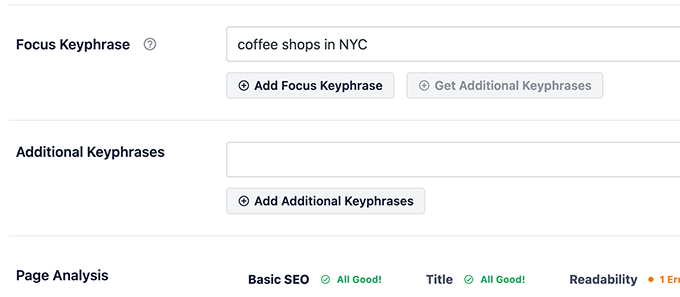
Tillägget kommer sedan att analysera ditt content för keywordet, visa dig en poäng och ge förslag på hur du kan förbättra din ranking.
All in One SEO kommer bland annat att visa you om your post har ett hälsosamt antal keyword-optimerade H2- och H3-subheading.
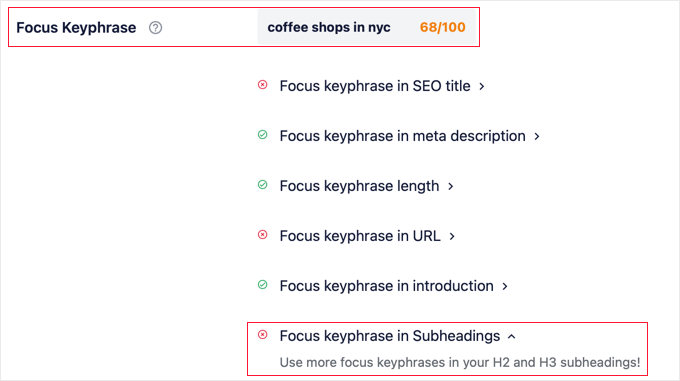
Du kan också använda All in One SEO för att optimera titeln på posten. För mer detaljer, se vår guide om hur man använder en headline analyzer i WordPress för att förbättra SEO Analyzers titlar.
Förutom att lägga till keywords rekommenderar vi också att du gör din headline fängslande och click-värdig. Det beror på att din organiska click through rate (CTR) spelar en viktig roll i sökmotorsoptimering.
5. Skapa automatiskt en innehållsförteckning från headings
En innehållsförteckning är en klickbar lista över de headings som finns i en post. De gör det lättare att hoppa mellan sektionerna i en lång artikel och förbättrar navigationen genom ditt content.
När dina besökare klickar på en link i innehållsförteckningen kommer de omedelbart till den head i artikeln. Detta allow användare att snabbt gå till det content de är intresserade av.
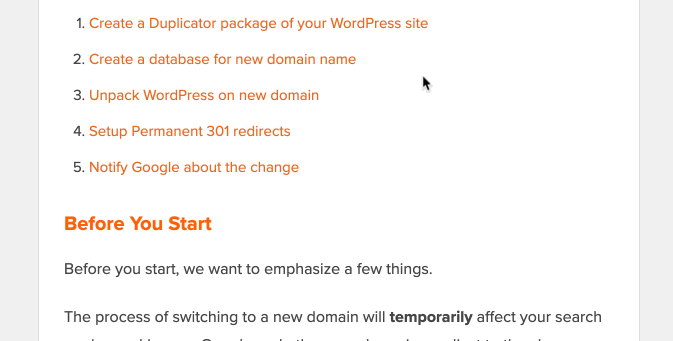
All in One SEO kan save time genom att automatiskt generera innehållsförteckningen baserat på dina subheadings, samtidigt som den är helt anpassningsbar med editerbara links.
När du redigerar ditt post måste du click the blue ‘+’ icon and locate the ‘AIOSEO – Table of Contents’ block. Dra helt enkelt blocket till posten eller sidan där du vill att innehållsförteckningen ska visas.
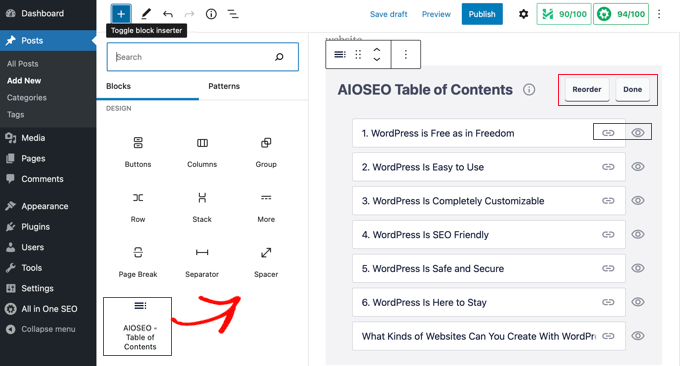
Pluginet identifierar automatiskt headings på sidan och addar dem till din innehållsförteckning. Om du använder olika nivåer av headings (t.ex. H2 och H3), kommer headings på lägre nivåer att vara indragna för att visa strukturen i ditt content.
Om du fortfarande skriver innehållet i din post eller page kommer alla headings som läggs till i dokumentet automatiskt att läggas till i innehållsförteckningen. Dessutom kommer alla ändringar som you gör i själva headingen att återspeglas i ToC-blocket.
För Step-by-Step instruktioner, se vår guide om hur du skapar en innehållsförteckning i WordPress posts och pages.
6. Optimera headings för att ranka för Googles utvalda snippor
Om du organiserar dina heading-taggar väl kan det hjälpa ditt content att rankas för Googles utvalda snippor. Dessa är markerade resultat som visas högst upp på sökresultatsidan.
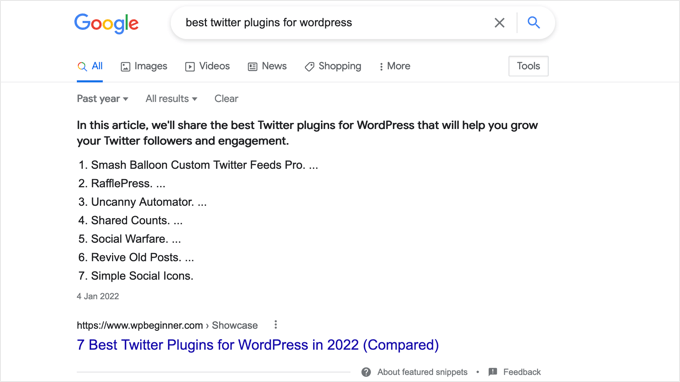
Google kunde hämta headings från inlägget ovan för att skapa nummerlistan som du ser på sökresultatsidan, vilket gav detta inlägg ett utvalt snippet.
Detta hjälper dig att få maximal sökmotorsoptimering eftersom en användare är mer benägen att klicka på ett utvalt snippet än ett vanligt search-resultat.
För tips om ranking för utvalda snippets, se vår guide om hur du får ett Google Featured Snippet med din WordPress website.
VANLIGA FRÅGOR: Vanliga frågor om taggar för Heading i WordPress
Här är några av de vanligaste frågorna som våra läsare ställer oss om taggar för heading.
Vad är skillnaden mellan H1 och H2 i WordPress?
H1 används för postens rubrik, och detta bör vara den enda H1-headingen i en post. H2 används för huvudheadarna i hela posten. För många blogginlägg är H1 och H2 de enda taggarna för heading som du behöver.
Vilka är de sex olika typerna av headings i WordPress?
Det finns sex typer av taggar för heading i WordPress, och de är H1, H2, H3, H4, H5 och H6. H1-taggen används för rubriken och H2-H6 kan användas för olika nivåer av rubriker och subheadings i hela posten.
Du behöver inte använda all sex nivåer av headings i en post. Du bör dock inte hoppa över en nivå. Om du till exempel använder H2 för heading ska du använda H3 för subheading och ej hoppa direkt till H4.
Vad är skillnaden mellan H1 och Rubrik i WordPress?
Rubriken som du skriver högst upp på ett post eller en page är en H1 heading. Men när search engines visar posten i sökresultaten kommer de att använda en annan titel som identifieras av en TITLE-tagg snarare än H1. Detta är känt som sökmotorsoptimering eller Meta Title.
Du kan add to en meta title till ditt post med hjälp av ett SEO plugin som All in One SEO. Du kan lära dig mer i vår guide om skillnaden mellan sökmotorsoptimering och H1-titlar för post i WordPress.
Hur skapar jag en H1 heading i WordPress?
När du skapar ett nytt inlägg eller en ny sida i WordPress kommer du att se orden “Add title” högst upp på sidan. Skriv bara in postens type på denna rad för att lägga till en H1 heading.
Det är möjligt att skapa ytterligare H1-headings med hjälp av Heading blocks, men vi rekommenderar inte att du använder mer än en H1-tagged.
Hur många H2-headings ska en WordPress post ha?
H2 headings används för att bryta upp ett långt post och göra det mer läsbart, och det finns inga regler om hur många du ska använda. Faktum är att om din post bara är några få posts lång, kanske du ej behöver add to H2 headings all.
All in One SEO-pluginet har en Page Analysis-funktion som kan kontrollera ditt blogginlägg för läsbarhet. Allmänt sett, om du har 300 ord text eller mer utan en heading, kommer det att rekommendera att du lägger till fler headings eller subheadings.
Påverkar taggar för heading sökmotorsoptimeringen på din website i WordPress?
Ja, rubriken på ditt blogginlägg är extremt viktig för sökmotorsoptimering (SEO). En kraftfull rubrik kan få människor att klicka på länken för att besöka din website, så vi rekommenderar att you använder en headline analyzer för att skapa engagerande titlar som får fler clicks.
H2-H6 headings kan också påverka sökmotorsoptimeringen. De förbättrar upplevelsen för användarna, vilket i sin tur förbättrar sökmotorsoptimeringen. Om du lägger till lämpliga keywords i dina head kan det också hjälpa din post att rankas högre.
Expertguider om rubriker och headings i WordPress
Vi hoppas att denna handledning hjälpte dig att lära dig hur du korrekt använder H1-H6-rubriktaggar i WordPress. Du kanske också vill se några andra artiklar relaterade till titlar och rubriker i WordPress:
- Sökmotorsoptimering Rubrik vs H1 Post Titel i WordPress: Vad är skillnaden?
- Hur man använder Headline Analyzer i WordPress för att förbättra SEO Titles
- Så här trunkerar du automatiskt titlar på blogginlägg i WordPress
- Hur man döljer rubriken för valda WordPress-poster och pages
- Så här ersätter du placeholder-texten för “Add to Rubrik” i WordPress
- Så här skapar du en innehållsförteckning i WordPress Posts och Pages
If you liked this article, then please subscribe to our YouTube Channel for WordPress video tutorials. You can also find us on Twitter and Facebook.





Dennis Muthomi
You stated that there should only be one H1 heading per page. Is any negative consequences if I use the H1 tag more than once?
WPBeginner Support
There is a chance that search engines would consider the second h1 as the title of the post/page instead.
Admin
Dennis Muthomi
ok, that definitely makes sense as a reason to avoid it. I’ll be sure to keep that in mind in structuring my content going forward.
THANK YOU for taking the time to answer that.
Peter Netz Lassen
Hi
Great stuff. But when using SEO tools – They show “H2-1” “H2-2” ?? Where are these used in WordPress?
WPBeginner Support
It would depend on your theme but beyond the post/page title you would manually add headdings like h1 and h2 using the heading block.
Admin
Jiří Vaněk
Thanks for the article. Thanks to it, I started studying how headings specifically help in SEO. At the beginning of my blogging journey, for example, I had no idea that H1 should only appear once on a website, and I made many other mistakes that affected my search engine rankings.
WPBeginner Support
You’re welcome, we’re glad we can share our heading recommendations
Admin